MiniTool Mac Data Recovery to darmowy i skuteczny Mac oprogramowanie do odzyskiwania danych . Jednakże, nie daj się zwieść z napisem „wolne” - to tylko darmo, jeśli tylko trzeba odzyskać 1GB wartość informacji z dysku twardego, który nie jest fizycznie uszkodzony. Oczywiście, można zdecydować się na $ 69 wersji, ale jest to naprawdę warto? Mamy rozbicie go dla Ciebie i przetestować MiniTool Mac odzyskiwania danych, aby sprawdzić, czy jest wart swojej ceny płatne.
Część 1 Przegląd MiniTool Mac odzyskiwania danych
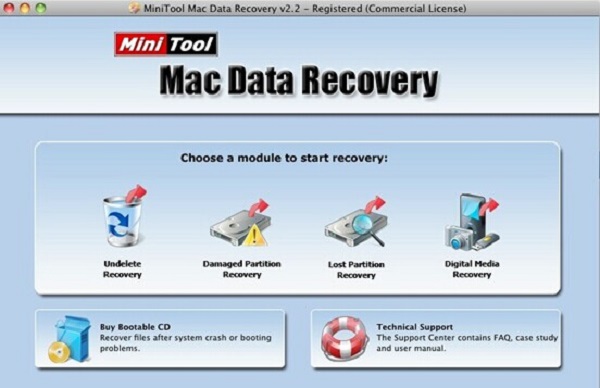
- Zalety: Szybkie skanowanie i odzyskiwania dla dysków twardych.
- Wady: Odzyskuje tylko pliki muzyczne i wideo częściowo z przeformatowanych dysków i utraconych plików.
- W skrócie: Na podstawie naszych testów MiniTool Mac odzyskiwania danych, oprogramowanie działa dobrze, gdy trzeba odzyskać utracone zdjęcia i dokumenty. Jednak to nie radzą sobie dobrze, jeśli chodzi o pliki muzyczne i wideo. Jest to wielkie rozczarowanie, ponieważ rynek się jako kompleksowe narzędzie do odzyskiwania danych - co oznacza, że powinien on być w stanie w pełni odzyskać wszystkich typów plików. Skanowanie i szybkość odzyskiwania są godne pochwały dla dysków twardych, ale chodzi poniżej średniej z SSD.
W przypadku tej oceny MiniTool Mac odzyskiwania danych, możemy symulować dwa scenariusze: utracony plik i sformatowane napęd. W obu sytuacjach, narzędzie do odzyskiwania danych, zrobił bardzo dobrze na odzyskanie zdjęć i dokumentów. Jednak, jeśli chodzi o pliku muzycznego i wideo, oprogramowanie jest w stanie w pełni odzyskać niektórych formatów plików. Na przykład, wiele plików MP4 są tylko częściowo odzyskane - albo w jednym krótkim fragmencie lub wielu krótkich fragmentów. Chociaż jest to nie do przyjęcia dla nas, czasami desperackie czasy wymagają desperackich środków - teoretycznie, jeśli masz utwór lub wyciąć wideo do kilku krótszych fragmentów, można zszyć je razem. To zajmie dużo czasu i nie uważamy tego za sukces.
Co pozytywne, lubimy że oprogramowanie było w stanie szybko skanować i odzyskać HDD - prędkość waha się między 150-200GB za godzinę. Niestety, to nie działa tak szybko, gdy użytkownicy potrzebują do skanowania i odzyskiwania danych na dysku SSD. Skanowania, zaś różnią się w znacznym stopniu odzysku prędkości pomiędzy 85-180 GB na godzinę.
Kochamy się, że oprogramowanie do odzyskiwania danych jest łatwe w obsłudze. Kiedy pierwszy raz go użyć, nie jest to łatwe do wykonania sekwencji instrukcji w orientacji użytkowników. Choć interfejs swojego „domu” sprawia, że jest idealne dla użytkowników, aby rozpocząć swoją podróż do odzyskiwania danych, niektóre z jego kolejnych projektów interfejsów potrzebują drobnych usprawnień, takich jak etykietowanie przycisk „Zapisz” i dostarczyć informacji o tym, co niektóre przyciski mają robić.
Część 2 MiniTool alternatywy Mac odzyskiwania danych
Choć MiniTool Mac Data Recovery jest doskonałym do korzystania z oprogramowania, gdy trzeba odzyskać utracone lub usunięte pliki z cyfrowego przechowywania, nie każdy użytkownik chciałby go używać lub uważają, że najbardziej skuteczne dla nich. Oto niektóre z dwóch najlepszych alternatyw MiniTool Mac odzyskiwania danych dostępnych na rynku.
1. Wondershare Data Recovery for Mac
Jeden z najlepszych alternatyw MiniTool Mac odzyskiwania danych oferuje cztery potężne tryby odzysku, które pozwalają odzyskać utracone lub usunięte dane ze względu na różne sytuacje. Wondershare Data Recovery for Mac jest w stanie odzyskać utracone dane z pamięci flash, kart pamięci, dysków USB, zewnętrzny dysk twardy i wbudowane dyski twarde i aparatów cyfrowych. Jest to kompleksowe rozwiązanie do odzyskiwania danych, który jest w stanie wykonać głębokie skanowanie, dzięki czemu użytkownicy mogą wrócić różnych typów plików do głębi ich schowków.

- Odzyskiwanie utraconych lub usuniętych plików, zdjęć, dźwięku, muzyki, wiadomości e-mail z dowolnego urządzenia pamięci masowej efektywnie, bezpiecznie i całkowicie.
- Obsługuje odzyskiwanie danych z kosza, dysk twardy, karty pamięci, pamięci flash, aparatu cyfrowego i kamery.
- Obsługuje do odzyskiwania danych dla nagłego usunięcia, formatowanie twardego dysku korupcji, ataku wirusa, awarii systemu w różnych sytuacjach.
- Podgląd przed odzyskaniem pozwala na wykonywanie selektywnego odzysku.
- Obsługiwane systemy operacyjne: System Windows 10/8/7 / XP / Vista, Mac OS X (Mac OS X 10.6, 10.7 i 10.8, 10.9, 10.10 Yosemite, 10.10, 10.11 El Capitan, 10,12 Sierra) na iMac, MacBook, Mac Pro itd.
2. Dane ratunkowy 4
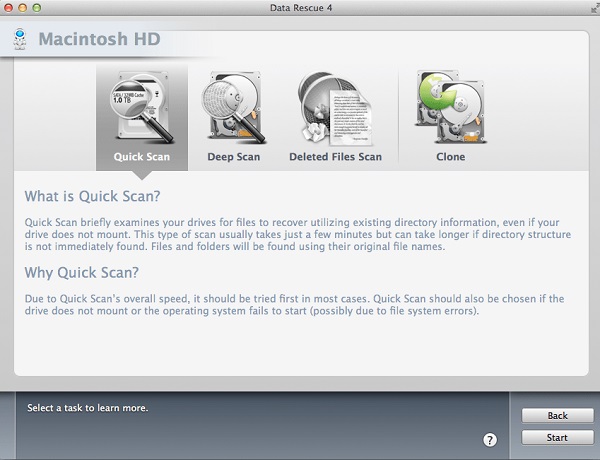
Data Rescue 4 to narzędzie do odzyskiwania danych, który pozwala znaleźć i odzyskać utracone pliki spowodowane szkody do napędu są przechowywane lub przypadkowego usunięcia. Istnieje kilka opcji do wyboru w celu pobrania plików do odzyskania z urządzenia.
Część 3 Zalety i wady porównanie
Wszystkie trzy rozwiązania Mac odzyskiwania danych są świetne oprogramowanie, każdy z własnymi wadami i zaletami. Poniższa tabela przedstawia porównanie zalet i wad oprogramowania trzeci: MiniTool Mac odzyskiwania danych, Wondershare Data Recovery for Mac i danych Rescue 4:

Podsumowując naszą opinię MiniTool Mac Data Recovery, narzędzie do odzyskiwania danych jest doskonałym towarzyszem mieć, jeśli nie trzeba mieć dużo muzyki i wideo, aby odzyskać jak to działa dobrze w skanowania i odzyskiwania zdjęć i dokumentów. Jest to również niesamowite oprogramowanie, jeśli masz HDD zamiast SSD. Chociaż nie powinno być kilka drobnych poprawek do niektórych z jego projektowaniu interfejsu, to ogólnie świetne i jest łatwy w obsłudze.
Problemy z komputerem
- Komputer crash Problemy +
- Błąd ekran w Win10 +
- Problem rozwiązać komputera +
-
- przyzwyczajenie komputer uśpienia
- nie rozpocznie się podczas korzystania z innego systemu operacyjnego?
- Włącz opcja przywracania
- Rozwiązać błąd „Odmowa dostępu”
- Niski błąd pamięci
- Brakujących plików DLL
- PC nie zostanie wyłączony
- Błąd 15 Nie znaleziono pliku
- Firewall nie działa
- Nie można wprowadzić BIOS
- Przegrzanie komputer
- Odinstalowanie Volume Boot Error
- AMD Szybki strumień błędów
- „Szum wentylatora zbyt głośny” problem
- Klawisz shift nie działa
- Brak dźwięku na komputerze
- „Taskbar Zniknął” Błąd
- Powolny komputer Running
- Komputer automatycznie uruchomi się ponownie
- Komputer nie chce się włączyć
- Wysokie użycie procesora w Windows
- Nie można połączyć się z WiFi
- 'Hard Disk Bad Sector'
- Dysk nie jest wykrywany?
- Nie można połączyć się z Internetem w systemie Windows 10
- Nie można wprowadzić tryb awaryjny w Windows 10






